이 예제는 Android에서 synchronizedSortedSet을 사용하는 방법을 보여줍니다.
1단계 − Android Studio에서 새 프로젝트를 생성하고 파일 ⇒ 새 프로젝트로 이동하여 필요한 모든 세부 정보를 입력하여 새 프로젝트를 생성합니다.
2단계 − res/layout/activity_main.xml에 다음 코드를 추가합니다.
<?xml version = "1.0" encoding = "utf-8"?> <LinearLayout xmlns:android = "https://schemas.android.com/apk/res/android" xmlns:tools = "https://schemas.android.com/tools" android:layout_width = "match_parent" android:layout_height = "match_parent" tools:context = ".MainActivity" android:orientation = "vertical"> <EditText android:id = "@+id/name" android:layout_width = "match_parent" android:hint = "Enter Name" android:layout_height = "wrap_content" /> <LinearLayout android:layout_width = "wrap_content" android:layout_height = "wrap_content"> <Button android:id = "@+id/save" android:text = "Save" android:layout_width = "wrap_content" android:layout_height = "wrap_content" /> <Button android:id = "@+id/refresh" android:text = "Refresh" android:layout_width = "wrap_content" android:layout_height = "wrap_content" /> </LinearLayout> <ListView android:id = "@+id/listView" android:layout_width = "match_parent" android:layout_height = "wrap_content"> </ListView> </LinearLayout>
위의 코드에서는 이름과 레코드 번호를 편집 텍스트로 사용했으며 사용자가 저장 버튼을 클릭하면 데이터가 arraylist에 저장됩니다. 목록 보기의 변경 사항을 가져오려면 새로 고침 버튼을 클릭하십시오.
3단계 − src/MainActivity.java
에 다음 코드 추가package com.example.andy.myapplication;
import android.os.Bundle;
import android.support.v7.app.AppCompatActivity;
import android.view.View;
import android.widget.ArrayAdapter;
import android.widget.EditText;
import android.widget.ListView;
import android.widget.Toast;
import java.util.Collections;
import java.util.Set;
import java.util.ArrayList;
import java.util.SortedSet;
import java.util.TreeSet;
import java.util.Vector;
public class MainActivity extends AppCompatActivity {
EditText name;
ArrayAdapter arrayAdapter;
ArrayList<String> array_list;
SortedSet set = new TreeSet();
private ListView listView;
@Override
protected void onCreate(Bundle readdInstanceState) {
super.onCreate(readdInstanceState);
setContentView(R.layout.activity_main);
array_list = new ArrayList<String>();
name = findViewById(R.id.name);
listView = findViewById(R.id.listView);
findViewById(R.id.refresh).setOnClickListener(new View.OnClickListener() {
@Override
public void onClick(View v) {
arrayAdapter.notifyDataSetChanged();
listView.invalidateViews();
listView.refreshDrawableState();
}
});
findViewById(R.id.save).setOnClickListener(new View.OnClickListener() {
@Override
public void onClick(View v) {
if (!name.getText().toString().isEmpty()) {
set.add(name.getText().toString());
Set syncSet = Collections.synchronizedSortedSet(set);
array_list.clear();
array_list.addAll(syncSet);
arrayAdapter = new ArrayAdapter(MainActivity.this, android.R.layout.simple_list_item_1, array_list);
listView.setAdapter(arrayAdapter);
Toast.makeText(MainActivity.this, "Inserted", Toast.LENGTH_LONG).show();
} else {
name.setError("Enter NAME");
}
}
});
}
} 응용 프로그램을 실행해 보겠습니다. 실제 Android 모바일 장치를 컴퓨터에 연결했다고 가정합니다. Android 스튜디오에서 앱을 실행하려면 프로젝트의 활동 파일 중 하나를 열고 도구 모음에서 실행 아이콘을 클릭합니다. 모바일 장치를 옵션으로 선택한 다음 기본 화면을 표시할 모바일 장치를 확인하십시오 –
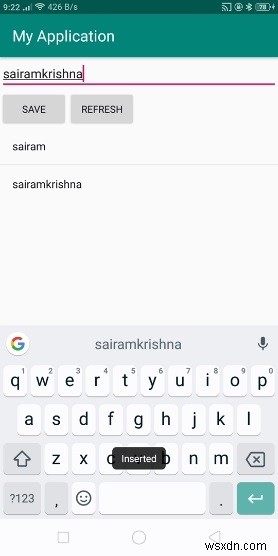
위의 결과에서 우리는 어댑터에 트리 집합 요소의 이름을 삽입하고 있습니다.
